Kui loote Microsoft Wordis matemaatilisi võrrandeid, kasutage ruudukujulistele numbritele vormingu rakendamiseks rühma Font või dialoogiboksi Font ülaindeksi juhtnuppe. Teise võimalusena kasutage ruudukujuliste arvude automaatseks kuvamiseks õiges vormingus Wordi võrrandiredaktorit.
Ülemine nupp
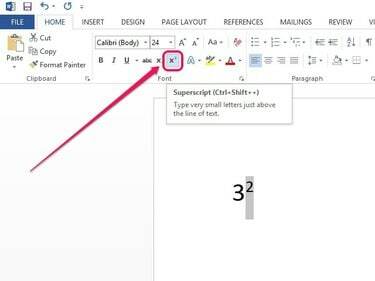
Pildi krediit: Pilt Microsofti loal
Tõstke number esile ja seejärel klõpsake nuppu Kodu sakk. Klõpsake rühmas Font x2 Ülemine nupp. Arv näib olevat väiksem ja osaliselt tekstirea kohal.
Päeva video
Ülaindeksi nupp töötab ka lülituslülitina – kui valite selle ja sisestate uued märgid, kuvatakse need otse ülaindeksi kujul.
Näpunäide
- Toimingu tagasivõtmiseks tõstke number esile ja seejärel klõpsake nuppu Ülaindeks.
- Klaviatuuri otsetee Ctrl-Shift-+ täidab sama funktsiooni kui nupul Superscript klõpsamine.
Ülaindeksi vormindamise valik

Pildi krediit: Pilt Microsofti loal
Tõstke number esile ja seejärel paremklõpsake esiletõstetud ala ja valige Font. Märkige kõrval olev ruut Ülemine indeksja seejärel klõpsake Okei.
Võrrandiredaktor

Pildi krediit: Pilt Microsofti loal
Klõpsake Võrrand vahekaardi Lisa all. Sisestage oma võrrand kuvatavasse kasti, kasutades ruudukujulise arvu tähistamiseks täppi (^). Näiteks 3 ruudu sisestamiseks tippige 3^2. Jätkake võrrandile lisamist või vajutage nuppu Sisenemaja number teisendatakse automaatselt 3-ks2.
Näpunäide
Klõpsake nuppu noolekujuline võrrandi kõrval olevat nuppu ja kasutage allolevaid valikuid Põhjendus kasti liigutamiseks dokumendist vasakule, keskele või paremale.




